长城笔记本电脑系统恢复怎么做 长城笔记本电脑怎样制作启动盘安装系统
更新时间:2023-05-23 17:07:45作者:yang
长城笔记本电脑系统恢复怎么做,现在笔记本电脑已经成为我们日常生活中必不可少的工具之一,在长城笔记本电脑使用过程中,有时系统出现问题需要进行恢复,或者需要重新安装系统。对于不熟悉操作的用户来说,这些步骤可能会让他们感到困惑。本文将介绍长城笔记本电脑系统恢复的方法以及制作启动盘安装系统的步骤,帮助大家更好的完成这些操作。
长城笔记本电脑是国产品牌,多数机型都有预装操作系统,如果没有自带的系统,就需要用户自己来安装系统。那么长城笔记本电脑怎样制作启动盘安装系统呢?一般我们都是用u盘安装系统,尤其是给没有系统的电脑安装,这边小编以安装win7 64位系统为例,和大家分享长城笔记本电脑系统恢复怎么做。新机型则需要安装win10,参考教程:如何uefi安装win10系统教程

一、安装准备
1、准备一个8G容量U盘制作启动盘:U教授制作U盘启动盘教程2、下载操作系统镜像:电脑公司ghost win7 sp1 64位完美破解版下载v2022.02
二、长城笔记本电脑安装系统步骤如下
1、制作好u盘启动盘之后,把系统镜像直接复制到U盘的GHO目录下。
2、在长城笔记本电脑上插入U盘启动盘,在开机启动过程中,不停按F12调出启动菜单,有的则是F11、F8或Esc等,选择识别到的U盘,按enter进入。如果不支持热键则参考长城电脑u盘装系统按几键。
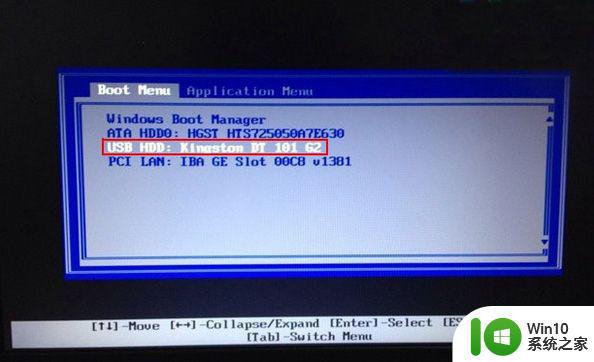
3、电脑会从U盘启动进入到U教授主菜单,选择【01】或【02】按回车,运行U教授WINPE。
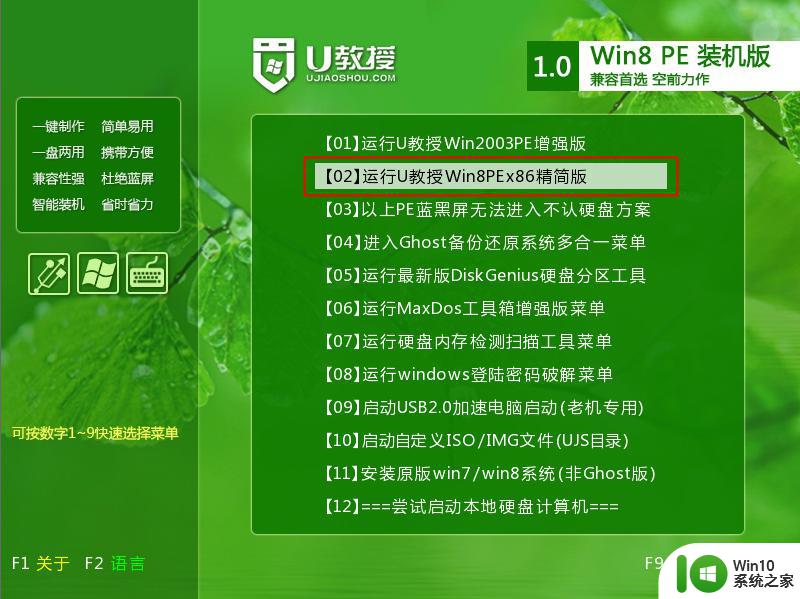
4、在U教授Winpe桌面上,双击打开【U教授PE一键装机】,GHO ISO WIN映像路径这边,点击打开放在U盘的win7系统镜像文件,U教授安装工具会自动提取到所需的gho文件,接下来选择安装盘符,一般是C盘,选好之后,点击确定。
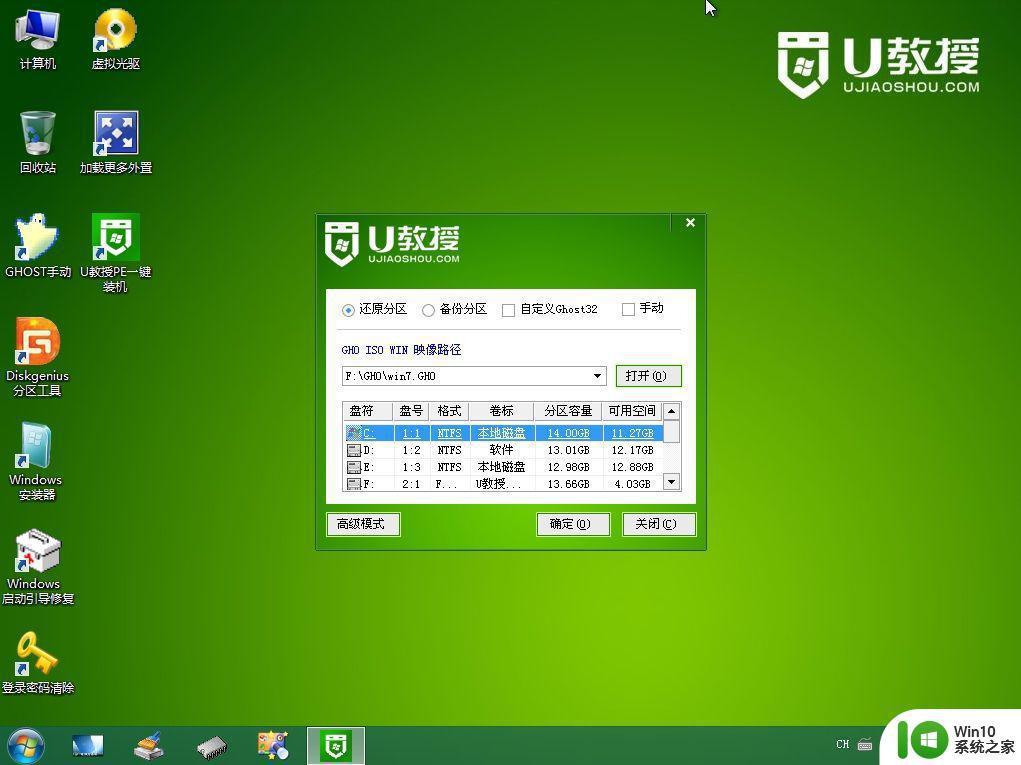
5、弹出提示框,提醒用户后面操作会清空C盘数据,确认没有问题之后,选择是,确认。
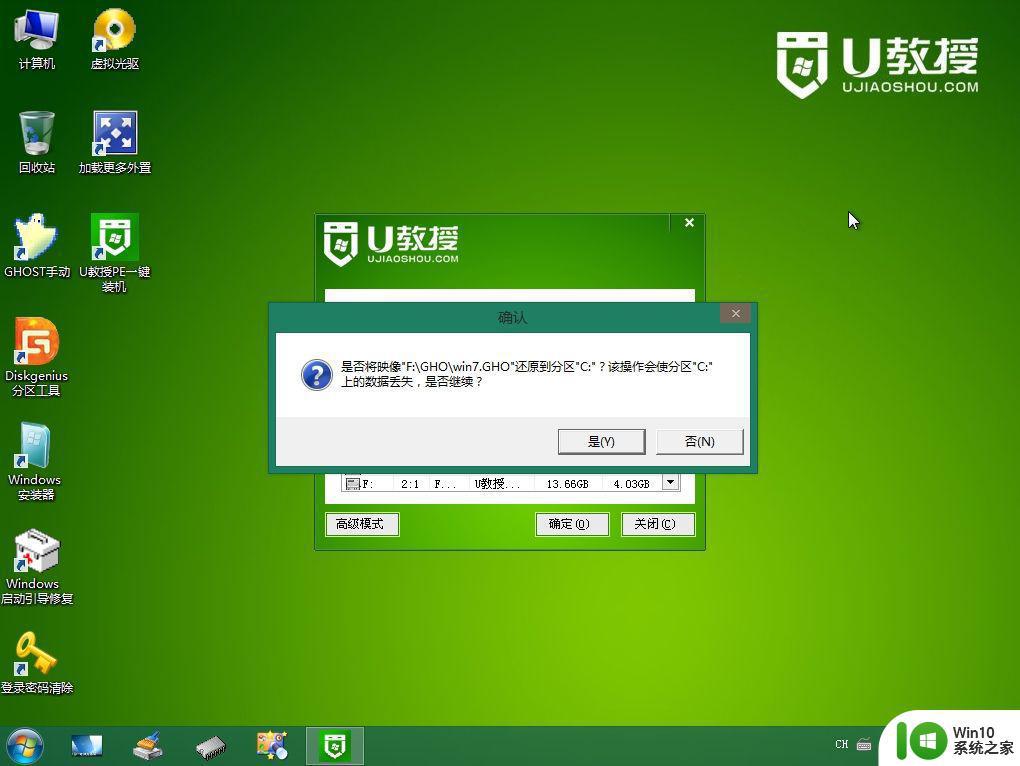
6、跳出这个界面,执行win7系统安装部署过程。
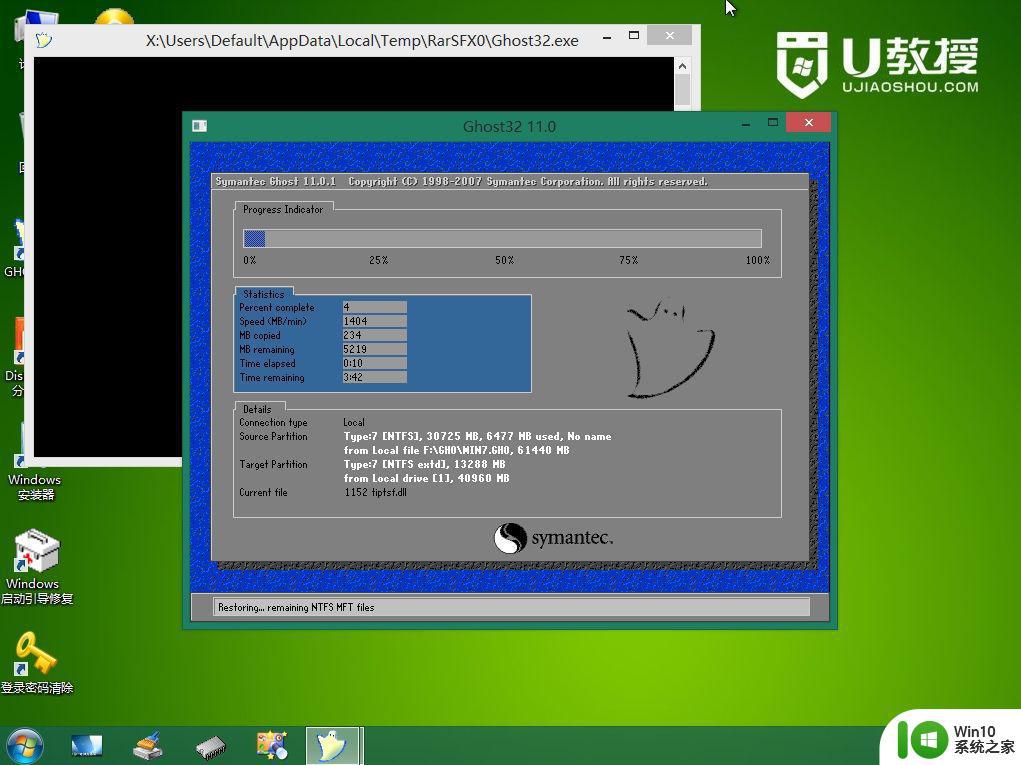
7、ghost完成之后,点击立即重启,重启过程中要拔出U盘。
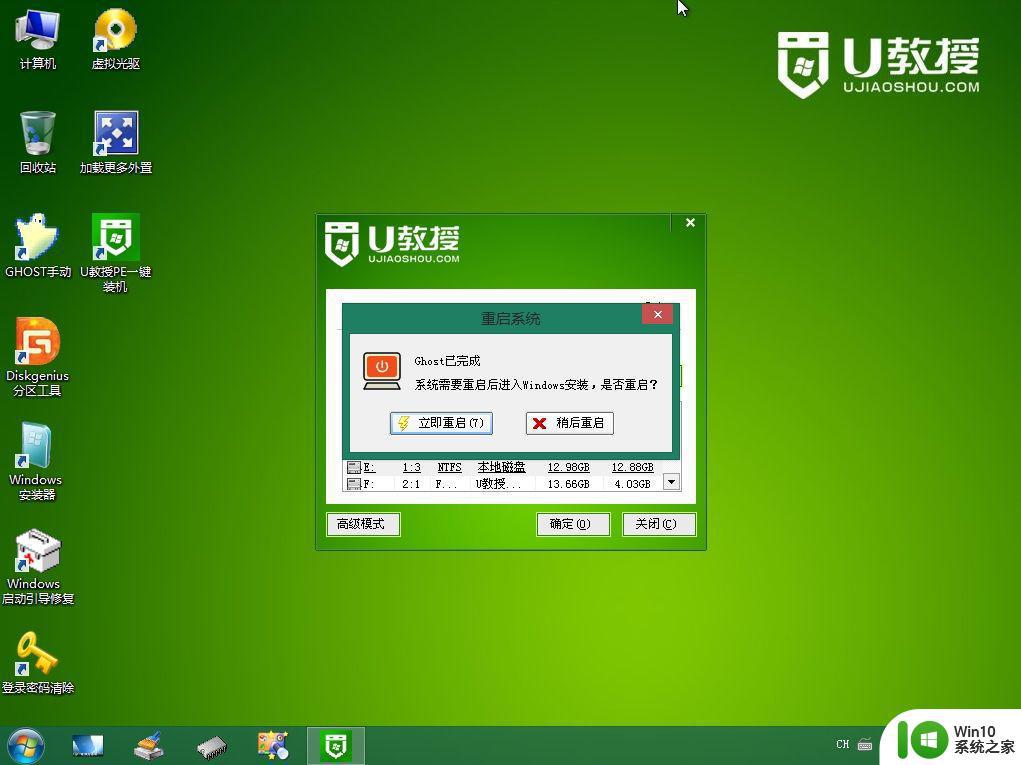
8、重启进入到这个界面,执行win7系统重装过程,包括系统组件安装、驱动安装、系统设置以及系统激活等后续操作。
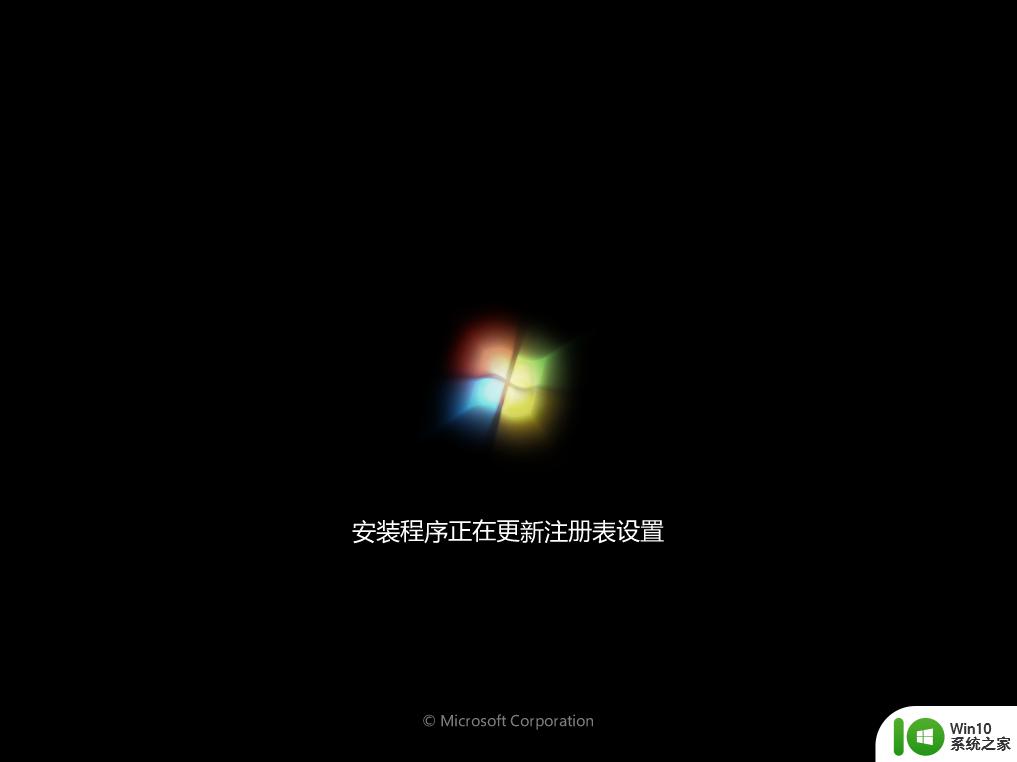
9、最后启动进入win7系统桌面,电脑就安装好系统了。

以上就是长城笔记本电脑安装系统的全部过程,如果你需要给电脑安装系统,那么就可以学习下这个教程。
以上便是长城笔记本电脑系统恢复和制作启动盘安装系统的全部内容,如果你遇到这种情况,可以按照以上操作进行解决,方法简单快速,一步到位。
长城笔记本电脑系统恢复怎么做 长城笔记本电脑怎样制作启动盘安装系统相关教程
- 长城电脑u盘重装系统教程 长城电脑u盘装系统教程
- 长城电脑U盘装系统按几键启动 长城电脑重装系统使用哪个键启动U盘
- 惠普笔记本重装系统u盘启动盘怎么做 惠普笔记本怎么制作U盘启动盘重装系统
- 长城电脑装机按哪个键 长城电脑装系统按f几
- U盘做笔记本电脑系统的方法 U盘安装操作系统步骤
- 雷神笔记本u盘装win10系统启动盘制作方法 雷神笔记本如何制作U盘装Win10系统启动盘
- 笔记本U启动盘安装系统时按快捷键无响应解决方法 笔记本电脑U盘安装系统按键无反应怎么办
- 笔记本电脑固态硬盘如何安装Windows 7系统 如何在笔记本电脑固态硬盘上安装Windows 7操作系统
- 12年联想笔记本电脑怎么从u盘安装系统 12年联想笔记本电脑U盘安装系统教程
- 联想笔记本怎样进入u盘做系统 联想电脑如何制作U盘启动盘
- 宏碁F5笔记本装系统win8怎么制作U盘启动盘 宏碁F5笔记本U盘安装win8教程
- 笔记本启动u盘装win7的方法 如何制作笔记本启动U盘安装win7系统
- w8u盘启动盘制作工具使用方法 w8u盘启动盘制作工具下载
- 联想S3040一体机怎么一键u盘装系统win7 联想S3040一体机如何使用一键U盘安装Windows 7系统
- windows10安装程序启动安装程序时出现问题怎么办 Windows10安装程序启动后闪退怎么解决
- 重装win7系统出现bootingwindows如何修复 win7系统重装后出现booting windows无法修复
系统安装教程推荐
- 1 重装win7系统出现bootingwindows如何修复 win7系统重装后出现booting windows无法修复
- 2 win10安装失败.net framework 2.0报错0x800f081f解决方法 Win10安装.NET Framework 2.0遇到0x800f081f错误怎么办
- 3 重装系统后win10蓝牙无法添加设备怎么解决 重装系统后win10蓝牙无法搜索设备怎么解决
- 4 u教授制作u盘启动盘软件使用方法 u盘启动盘制作步骤详解
- 5 台式电脑怎么用u盘装xp系统 台式电脑如何使用U盘安装Windows XP系统
- 6 win7系统u盘未能成功安装设备驱动程序的具体处理办法 Win7系统u盘设备驱动安装失败解决方法
- 7 重装win10后右下角小喇叭出现红叉而且没声音如何解决 重装win10后小喇叭出现红叉无声音怎么办
- 8 win10安装程序正在获取更新要多久?怎么解决 Win10更新程序下载速度慢怎么办
- 9 如何在win7系统重装系统里植入usb3.0驱动程序 win7系统usb3.0驱动程序下载安装方法
- 10 u盘制作启动盘后提示未格式化怎么回事 U盘制作启动盘未格式化解决方法
win10系统推荐
- 1 番茄家园ghost win10 32位官方最新版下载v2023.12
- 2 萝卜家园ghost win10 32位安装稳定版下载v2023.12
- 3 电脑公司ghost win10 64位专业免激活版v2023.12
- 4 番茄家园ghost win10 32位旗舰破解版v2023.12
- 5 索尼笔记本ghost win10 64位原版正式版v2023.12
- 6 系统之家ghost win10 64位u盘家庭版v2023.12
- 7 电脑公司ghost win10 64位官方破解版v2023.12
- 8 系统之家windows10 64位原版安装版v2023.12
- 9 深度技术ghost win10 64位极速稳定版v2023.12
- 10 雨林木风ghost win10 64位专业旗舰版v2023.12